
Mouse’unuzu Unifying alıcısına bağlamak için:
- Logitech Unifying yazılımını başlatın.
- Windows: Başlat > Programlar > Logitech > Unifying > Logitech Unifying Software
- Macintosh: Uygulamalar / Yardımcı Programlar / Logitech Unifying Software
NOT: Bu talimatlar, Windows ekran görüntüleri kullanır. Macintosh biraz daha farklı görünür, ancak talimatlar aynıdır.
- Hoş Geldiniz ekranının alt kısmında, İleri öğesine tıklayın.
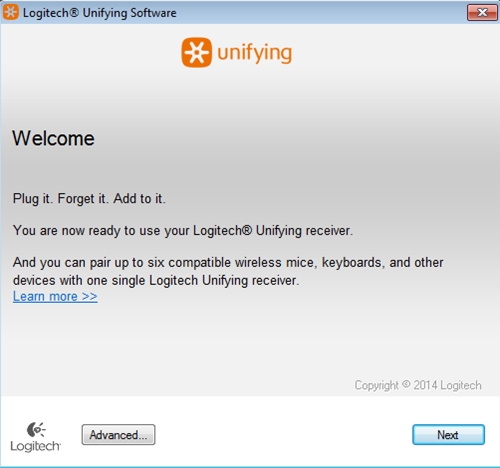
- “Aygıtı yeniden başlat...” ekranını gördüğünüzde, aygıtınızı kapatıp tekrar açmak için ekrandaki talimatları uygulayın.
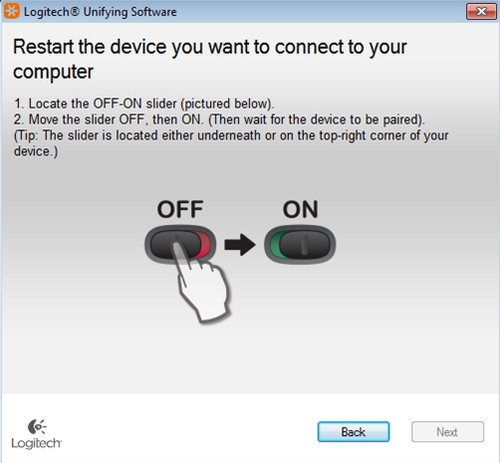
-
Aygıtınız algılandığında bir onay ekranı görürsünüz. İmlecin mouse ile birlikte hareket edip etmediğini görmek için mouse’unuzu hareket ettirin.
- Aygıtınız başarıyla bağlandıysa Evet öğesine ve ardından İleri öğesine tıklayın.
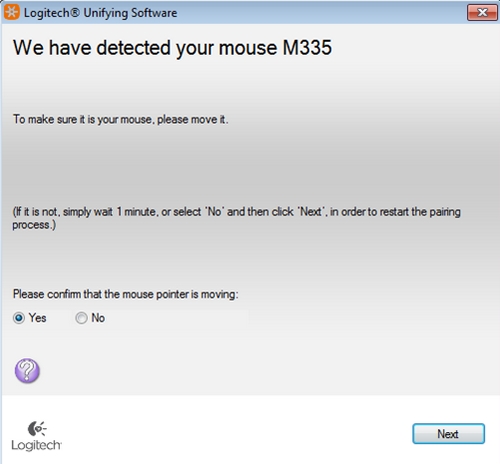
Aygıtınız hemen çalışmaya başlamazsa bağlanıp bağlanmadığını görmek için bir dakika bekleyin. Bağlanmazsa Hayır öğesini seçin ve eşleştirme sürecini 2. Adımdan başlatmak üzere İleri öğesine tıklayın.
- Logitech Unifying Software’den çıkmak için Bitir öğesine tıklayın (ya da ek aygıtları eşleştirmek için Başka Aygıt Eşleştir öğesine tıklayın). Aygıtınız şimdi bağlanmış olmalıdır.
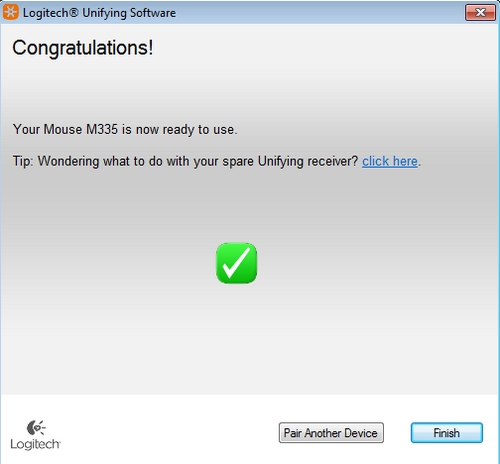
Önemli Not: Ürün Yazılımı Güncelleme Aracı artık Logitech tarafından desteklenen veya bakımı yapılan bir ürün değildir. Desteklenen Logitech cihazlarınız için Logi Options+ kullanmanızı tavsiye ederiz. Bu geçiş sürecinde size yardımcı olmak için buradayız.
Önemli Not: Logitech Preference Manager artık Logitech tarafından desteklenmiyor veya bakımı sağlanmıyor. Desteklenen Logitech cihazlarınız için Logi Options+ kullanmanızı tavsiye ederiz. Bu geçiş sürecinde size yardımcı olmak için buradayız.
Önemli Not: Logitech Control Center, artık Logitech tarafından desteklenmiyor veya bakımı sağlanmıyor. Desteklenen Logitech cihazlarınız için Logi Options+ kullanmanızı tavsiye ederiz. Bu geçiş sürecinde size yardımcı olmak için buradayız.
Önemli Not: Logitech Connection Utility artık Logitech tarafından desteklenmiyor veya bakımı sağlanmıyor. Desteklenen Logitech cihazlarınız için Logi Options+ kullanmanızı tavsiye ederiz. Bu geçiş sürecinde size yardımcı olmak için buradayız.
Önemli Not: Unifying Yazılımı artık Logitech tarafından desteklenmiyor veya bakımı sağlanmıyor. Desteklenen Logitech cihazlarınız için Logi Options+ kullanmanızı tavsiye ederiz. Bu geçiş sürecinde size yardımcı olmak için buradayız.
Önemli Not: SetPoint yazılımı artık Logitech tarafından desteklenmemekte veya bu yazılımın bakımını yapmamaktadır. Desteklenen Logitech cihazlarınız için Logi Options+ kullanmanızı tavsiye ederiz. Bu geçiş sürecinde size yardımcı olmak için buradayız.
Sıkça Sorulan Sorular
Bu bölüme uygun ürün yok
